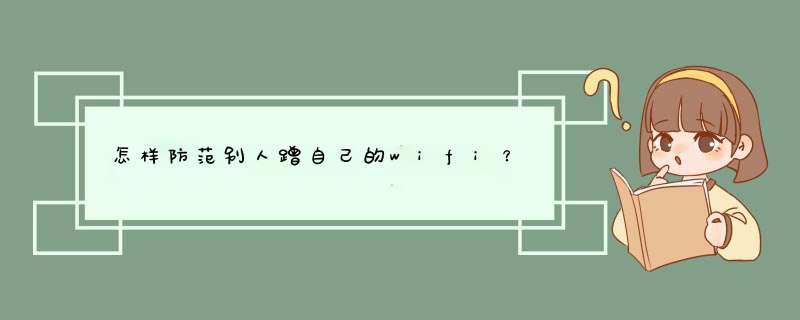
点击客户端列表
进入wifi的网页设置界面,在页面右边的导航栏里面找到DHCP服务器里面的客户端列表,点击客
复制mac地址
在这个界面找到你不让蹭网的人的设备,复制这个设备的mac地址。
点击地址过滤
点击无线设置里面的无线mac地址过滤,点击启用过滤,再点击添加新条目。
WIFI防止别人蹭网可以通过无线网络SSID隐藏,可以让其他设备无法搜索到wifi,根本性杜绝wifi蹭网现象。
技术原理:
无线网络在无线局域网的范畴是指“无线相容性认证”,实质上是一种商业认证,同时也是一种无线联网技术,以前通过网线连接电脑,而Wi-Fi则是通过无线电波来连网。
常见的就是一个无线路由器,那么在这个无线路由器的电波覆盖的有效范围都可以采用Wi-Fi连接方式进行联网,如果无线路由器连接了一条ADSL线路或者别的上网线路,则又被称为热点。
计算机(computer)俗称电脑,是现代一种用于高速计算的电子计算机器,可以进行数值计算,又可以进行逻辑计算,还具有存储记忆功能。是能够按照程序运行,自动、高速处理海量数据的现代化智能电子设备。下面是我帮大家整理的怎么防止别人蹭网,希望对大家有所帮助。
怎么防止别人蹭网11、可以将密码设置很复杂加入标点符号数字,密码不要纯数字,这样的密码很容易被破解!
2、但是最简单的方法就是定期地修改无线密码和路由器密码,这样可以防止大部分人蹭你的网。
3、登录路由器,选择无线设置修改你的无线密码就可以了。
4、登录好路由器页面。
5、登录后选择仅允许自己的电脑或手机上网就可以了。
怎么防止别人蹭网21、首先我们就要给自己家的WiFi密码设置一个比较复杂的密码,千万不要怕麻烦,如果自己实在记不住,你可以找一个备忘录把自己的复杂密码记录下来,就再也不会忘记了,当然除了设置一个复杂的密码之外,我们还应该定期的修改自己的WiFi密码,这样可以保证我们的网络速度,也可以保证我们自己的WiFi安全,所以说千万不要怕麻烦哦!
2、其次我们还要定时的检查我们路由器的后台数据,因为这样可以看得见有哪些设备连接了我们的WiFi,经过排查,看看那些是一些陌生的设备,只要发现陌生的设备,我们可以直接清除,这样就只会有熟悉的设备连接了。
3、其实还有一招,我们可以隐藏自己家里面的WiFi,只需在路由器的后台管理中将我们的WiFi名称进行隐藏就可以了,这样陌生的人也就不能够连接我们的WiFi,自然这个WiFi的安全也就提高了不少。
怎么防止别人蹭网3查看无线网络状态
通过查看无线网络状态,可以看到接入无线网络的客户端列表,如下图所示(通过“无线设置-无线主机状态”进入此视图):
当发现有其他MAC地址出现在此列表的时候,说明你的无线网络已经被别人盗用了,可以参照下边所写的 *** 作来杜绝这种情况的发生。
加密无线网络
要保证无线网络安全,首先要做的事就是设置一个无线网路密钥,这样就可以实现只允许那些通过认证的用户才能成功连接到无线网络的目的,如何设置无线密钥如下图所示(通过“无线设置-无线安全设置”进入此界面):
说明一点:PSK密码的地方至少是8个字符,这8个字符可以是数字和字母的组合。
隐藏无线网络信号
通常大家连接到无线网络的方式都是先扫描到无线信号,再双击无线网络名称,然后输入正确的密钥就可以成功登入到无线网络。通过隐藏无线网络信号的方式可以让别人无法扫描到你的无线网络,进而达到阻止陌生用户进入网络的目的,缺点就是需要在客户端手工设置连接参数。
通过“无线设置-基本设置”找到“开启SSID广播”这一选项,默认是勾选的,去掉勾选就实现隐藏无线网络信号的目的了。
说明一点:SSID号就是无线网络名称,扫描无线网络时出现在列表中的就是它了。
开启无线MAC地址过滤
通过过滤客户端无线网卡MAC地址的方式,可以精确控制哪些主机能够(或者不能)接入无线网络。
通过“无线设置-无线MAC地址过滤”进入此设置,如下图所示:
首先应当启用过滤,然后把授权用户无线网卡的MAC地址加入此列表,再在过滤规则中选中“允许”,这样就可以将那些想蹭网的人挡在无线网络之外了。
怎么防止别人蹭网41设置页面--DHCP服务器--静态地址分配--将自己的IP地址与MAC地址绑定(输入并保存即可)
2设置页面--安全设置--防火墙设置--选择开启防火墙,开启IP地址过滤,开启MAC地址过滤三项--选择"凡是不符合已设IP地址过滤规则的数据包,禁止通过本路由器"和"仅允许已设MAC地址列表中已启用的MAC地址访问Internet"。
3设置页面--安全设置--IP地址过滤--添加新条目--把你的IP地址填进去,并选择使所有条目生效。
4设置页面--安全设置--MAC地址过滤--添加新条目--把你的MAC地址填进去,并选择使所有条目生效。
路由器如何限制网速:不允许某一台电脑上网的设置
1设置页面--安全设置--防火墙设置--选择开启防火墙,开启MAC地址过滤二项--"禁止已设MAC地址列表中已启用的MAC地址访问Internet"。
2设置页面--安全设置--MAC地址过滤--添加新条目--把禁止上网的电脑的MAC地址填进去,并选择使该条目生效。 这样设置后,被禁止上网的电脑就不可以上网了,但局域网内部之间可以正常访问。
对于只允许自己的电脑上网的设置,其他电脑想上网,是比较有难度的(除了入侵路由器并更改设置外)。
路由器怎么限制别人网速:
1、得到局域网内全部电脑用户的IP地址和MAC地址。
其次,获取MAC地址的办法也比较简单,只要在键盘上按“WIN+R”,到运行窗口输入“CMD”,然后用“NBTSTAT -A IP”查看。查看自己电脑ip的办法是输入命令“IPCONFIG /AL”即可。
2、需要登录到宽带路由器进行管理 *** 作。
开启电脑浏览器,地址栏中输入地址:19216811(大多数都是这个地址),即进入登录窗口。输入账号和密码即可登录。
3、全部禁用,只让自己上网的终极设置
首先到页面:DHCP服务器,找到静态地址分配,然后把你的IP地址和MAC地址进行绑定并保存。
其次是到页面:安全设置,找到防火墙设置,然后选择开启防火墙,以及开启IP地址过滤,还有开启MAC地址过滤这三项,并要选中"凡是不符合已设IP地址过滤规则的数据包,禁止通过本路由器"以及"仅允许已设MAC地址列表中已启用的MAC地址访问Internet"即可。
第三步是到安全设置页面,找到IP地址过滤,选择添加新条目,再把你的IP地址填进去,并选择使所有条目生效即可。最后在安全设置找到MAC地址过滤,选择系添加新条,把你的MAC地址填进去,并选择使所有条目生效。
4、用路由器限速设置。
有的路由器本身没有限速功能,可以借助软件限制连接此路由器的网速!p2p终结者 试试。如果有的话,安全设置里面看有没有Qos项,这项就是频宽管理,具体设置方法,在界面上有中文说明。看仔细说明设置方法进行设置即可。
防止别人蹭自己家wifi办法如下:
1、采用WPA/WPA2-PSK加密
网络主一般使用傻瓜破解软件,只能破解WEP加密的无线信号;稍微高级一点的用户会用抓包工具分析数据包的内容,然后破解WEP密钥。但是,如果使用WPA-PSK或WPA2-PSK加密,任何人都很难蹭到你的网络。这是目前停止蹭网最有效的方法!设置方法也很简单。只需输入无线设置,将加密模式更改为WPA-PSK,然后输入密钥。
2、关闭SSID广播
通过关闭无线路由/AP的SSID广播,用户在搜索无线时很难找到你的无线网络,降低了你的无线网络被“蹭”的几率。当然,修改一个个性化的SSID也很重要,以免被那些“蹭网”的人猜到。设置方法很简单。进入无线路由/AP的Web配置界面,找到“基本设置”菜单,在其中修改SSID名称,选择“禁用SSID广播”,最后点击确定。
3、关闭DHCP功能
当SSID广播关闭时,我们还需要关闭DHCP功能,这意味着无线路由/AP无法自动为无线客户端分配IP地址。为了进一步防止网络被蹭,防止网络用户轻易猜测。设置方法也很简单,进入无线路由/AP的Web配置界面,找到“局域网设置”菜单,然后修改默认IP地址,“禁用DHCP服务器”,最后点击确定即可。
4、降低传输功率并升级固件
目前,一些无线路由/接入点具有调整无线传输功率的功能。通过调整无线发射功率,可以控制无线网络的覆盖范围,也可以防止“邻居”蹭网,因为很难搜索到你的无线信号。此外,无线路由/AP的固件升级同样重要,因为它不仅可以修复一些安全漏洞,还可以增加额外的保护功能,从而获得更好的安全保护效果。
5、设置媒体访问控制地址过滤
MAC地址过滤是防止“蹭网”整体设置中的关键一步。我们利用网络设备MAC地址的唯一性,设置了“允许MAC地址连接”的列表,这样只允许列表中的客户端连接到无线网络,这样即使无线密钥被破解,“网络浏览者”仍然无法连接到您的无线网络。MAC地址过滤通常在无线路由/AP的“高级设置”菜单中。
路由器系统构成了基于TCP/IP 的国际互联网络Internet 的主体脉络,也可以说,路由器构成了Internet的骨架。有些员工不负责把无线使用WIFI万能钥匙分享出去,这样附近人的手机只要有安装WIFI万能钥匙就可以连接上这我的这台无线路由器。那么怎样防止自家的 无线网络 被蹭网呢,来看看吧
第一种,设置无线密码
1、首先将电脑和路由器(我的是Tp-link)连接,然后打开浏览器输入:19216811(路由器品牌不同,进入路由器管理ip也会有所不同)具体的可以看路由器背面的系统参数
2输入帐号密码(默认的都在路由器背面),登录路由器管理界面
3进入管理界面之后,如果你是第一次使用路由器,则找到 设置向导,然后一步一步的设置参数。等到无线设置的时候选择WPA-PSK/WPA2-PSK加密方式密码尽量设置的复杂一点,可以是字母数字标点符号等等,这样就算是一些解除工具也需要很长时间才能解除
4、这样设置完毕,感觉还不安全的话,可以增加第二种安全模式
第二种,限制mac的 方法
1这种方式相对第一种设置密码的方式相对安全一点,但是结合第一种可以最大程度降低被蹭网的系数,也能降低路由器的负荷。
2首先,怎样查找mac呢,windows系统,按住键盘上的Win+R,打开运行,然后输入命令cmd回车。
3然后看到一个黑色的框框,在框框里输入ipconfig /all,查看网络配置。然后找到以太网适配器本地链接:列表里物理地址就是你这台电脑的,MAC地址,注意保存下来,等下要去路由器里面绑定用。
4、还有好多人对输入命令的方式不习惯,那么还有一种更直观的。找到电脑右下角有个网络标识,右键,打开网络适配中心,右键 本地连接->状态->详细信息,如图所示,也能找到mac
5、安卓苹果手机mac,基本都在系统设置->关于本机->状态信息:WLANMAC地址那一栏,(个别手机品牌可能会有不同,是具体情况而定)
6、接下来就是到路由器设置部分了。进入路由的方法和上 面相 同。进入之后找到无线设置->无线MAC地址过滤->添加新条目。然后把已经保存下来的mac输入到路由器里面
7、输入完成需要过滤的mac地址之后,按上的设置,完成最后的配置。配置完成之后。重启路由器。
8、路由器重启完毕,大功告成,接下来你就可以体验,强大的路由器防蹭网功能了。如果觉得不安全,可以找一台米有绑定的手机连接上去看能不恩那个上网。哈哈答案是肯定的。 不能上网 哈o(∩_∩)o
相关阅读:路由器安全特性关键点
由于路由器是网络中比较关键的设备,针对网络存在的各种安全隐患,路由器必须具有如下的安全特性:
(1)可靠性与线路安全 可靠性要求是针对故障恢复和负载能力而提出来的。对于路由器来说,可靠性主要体现在接口故障和网络流量增大两种情况下,为此,备份是路由器不可或缺的手段之一。当主接口出现故障时,备份接口自动投入工作,保证网络的正常运行。当网络流量增大时,备份接口又可承当负载分担的任务。
(2)身份认证路由器中的身份认证主要包括访问路由器时的身份认证、对端路由器的身份认证和路由信息的身份认证。
(3)访问控制对于路由器的访问控制,需要进行口令的分级保护。有基于IP地址的访问控制和基于用户的访问控制。
(4)信息隐藏与对端通信时,不一定需要用真实身份进行通信。通过地址转换,可以做到隐藏网内地址,只以公共地址的方式访问外部网络。除了由内部网络首先发起的连接,网外用户不能通过地址转换直接访问网内资源。
(5)数据加密
为了避免因为数据窃听而造成的信息泄漏,有必要对所传输的信息进行加密,只有与之通信的对端才能对此密文进行解密。通过对路由器所发送的报文进行加密,即使在Internet上进行传输,也能保证数据的私有性、完整性以及报文内容的真实性。
(6)攻击探测和防范
路由器作为一个内部网络对外的接口设备,是攻击者进入内部网络的第一个目标。如果路由器不提供攻击检测和防范,则也是攻击者进入内部网络的一个桥梁。在路由器上提供攻击检测,可以防止一部分的攻击。
(7)安全管理
内部网络与外部网络之间的每一个数据报文都会通过路由器,在路由器上进行报文的审计可以提供网络运行的必要信息,有助于分析网络的运行情况。
怎样防止自家的无线网络被蹭网相关 文章 :
1 怎么防止家里的无线WiFi被他人蹭网
2 wifi怎么防止别人蹭网
3 家里无线网怎么设置不让别人蹭网
4 无线路由器怎样防止别人蹭网
5 路由器防止他人蹭网的设置方法步骤
自家wifi防止别人蹭网的方法如下:
电脑:MacBook
系统:OSX 109
软件:谷歌浏览器1010495154
首先需要打开电脑,打开之后再在桌面上找到并点击打开浏览器,在浏览器中输入无线设备域名,登录设备,接着点击终端设备,选择无线终端管理,最后将蹭网的设备拉入黑名单即可。
Wi-Fi由Wi-Fi联盟所持有,目的是改善基于IEEE80211标准的无线网路产品之间的互通性。IEEE80211的设备已安装在市面上的许多产品,如打印机、笔记本电脑以及其他可以无线上网的周边设备。
无线网络的主要功能:
无线网络上网可以简单的理解为无线上网,几乎所有智能手机、平板电脑和笔记本电脑都支持Wi-Fi上网,是当今使用较广的一种无线网络传输技术。实际上就是把有线网络信号转换成无线信号,就如在开头为大家介绍的一样,使用无线路由器供支持其技术的相关电脑,手机,平板等接收。
无线网络无线上网在大城市比较常用,虽然由Wi-Fi技术传输的无线通信质量不是很好,数据安全性能比蓝牙差一些,传输质量也有待改进,但传输速度非常快,可以达到54Mbps,符合个人和社会信息化的需求。Wi-Fi主要的优势在于不需要布线,可以不受布线条件的限制,因此非常适合移动办公用户的需要。
欢迎分享,转载请注明来源:内存溢出

 微信扫一扫
微信扫一扫
 支付宝扫一扫
支付宝扫一扫
评论列表(0条)